Задание формата и типа бумаги для многофункционального лотка
Когда бумага загружается в универсальный лоток, на панели управления открывается следующий экран. Укажите формат и тип загруженной в лоток бумаги.

Если формат и тип бумаги для универсального лотка зафиксированы, приведенный выше экран не отображается. Фиксирование формата и типа бумаги для использования в универсальном лотке
Если ширина загруженной бумаги отличается от ширины фиксированного формата, отображается сообщение о том, что ширина не соответствует заданным параметрам. В этом случае отмените фиксированный параметр и заново загрузите бумагу в универсальный лоток.
Если ширина загруженной бумаги отличается от ширины фиксированного формата, отображается сообщение о том, что ширина не соответствует заданным параметрам. В этом случае отмените фиксированный параметр и заново загрузите бумагу в универсальный лоток.
Кроме того, можно зарегистрировать и установить тип бумаги, настроенный в соответствии с характеристиками загруженной бумаги. Регистрация нового типа бумаги
При использовании бумаги с покрытием вентилятор для разделения бумаги работает в течение определенного периода времени, когда бумага подается из универсального лотка.
* В зависимости от условий использования вентилятор разделения бумаги может не работать.
1
Задайте формат бумаги.

Если в универсальном лотке зарегистрирована часто используемая бумага, можно вызвать параметры бумаги, нажав [Часто исп. бумага].
Если загружена бумага стандартного размера

Формат бумаги распознается автоматически. Форматы бумаги, который могут определяться автоматически
Если отображаемый формат бумаги отличается от формата загруженной бумаги, возможно, что бумага загружена неправильно. Перезагрузите бумагу.
Если загружена бумага, размер которой не определяется автоматически, или отображается другой размер бумаги даже после повторной загрузки бумаги, нажмите [Сменить формат бумаги] и выберите размер загруженной бумаги.
При загрузке бумаги пользовательского формата

1
Нажмите [Сменить формат бумаги]  [Пользовательский формат].
[Пользовательский формат].
 [Пользовательский формат].
[Пользовательский формат].Если вы не знаете формат (длину сторон) загруженной бумаги или хотите распечатать, используя формат бумаги, заданный в драйвере принтера, нажмите [Сменить формат бумаги]  [Произв. формат]
[Произв. формат]  [OK]. В этом случае не нужно выполнять шаг 2 (ввод длин сторон).
[OK]. В этом случае не нужно выполнять шаг 2 (ввод длин сторон).
 [Произв. формат]
[Произв. формат]  [OK]. В этом случае не нужно выполнять шаг 2 (ввод длин сторон).
[OK]. В этом случае не нужно выполнять шаг 2 (ввод длин сторон).2
Введите значения в [X] и [Y] и нажмите [OK].

Нажмите [X] и [Y], чтобы выбрать их, а затем введите значения.
Если зарегистрированы часто используемые нестандартные форматы, их можно вызвать нажатием кнопок от [S1] до [S5].
При загрузке конвертов

При настройке формата бумаги с помощью следующей процедуры тип бумаги для конвертов задается автоматически.
Чтобы задать зарегистрированный пользователем тип бумаги, зарегистрируйте формат и тип как часто используемую бумагу и используйте [Часто исп. бумага] для вызова этой бумаги. Регистрация часто используемых параметров бумаги для универсального лотка
Чтобы задать зарегистрированный пользователем тип бумаги, зарегистрируйте формат и тип как часто используемую бумагу и используйте [Часто исп. бумага] для вызова этой бумаги. Регистрация часто используемых параметров бумаги для универсального лотка
1
Нажмите [Конверт].
2
Выберите ориентацию и формат загружаемых конвертов.

Нажмите [Подача длинным краем] или [Подача коротким краем] в зависимости от ориентации загруженных конвертов и выберите их формат.
При загрузке конвертов пользовательского формата выберите [Пользовательский формат].
3
Нажмите [OK].
Формат и тип бумаги заданы. Выполнять последующие шаги не требуется.
В зависимости от ориентации и размера конвертов может появиться кнопка [Далее]. Нажмите [Далее], введите длину клапана загруженных конвертов или формат конверта (длину стороны), а затем нажмите [OK].
При загрузке длинного листа бумаги

1
Нажмите [Сменить формат бумаги]  [Другой формат].
[Другой формат].
 [Другой формат].
[Другой формат].2
Выберите формат загруженного длинного листа бумаги и нажмите [OK].
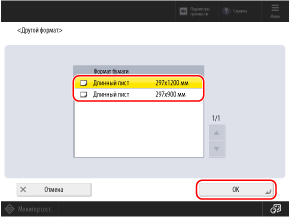
3
Нажмите [OK].
2
Нажмите [Сменить тип бумаги].
3
Задайте тип бумаги.

При выполнении автоматического распознавания типа бумаги во время печати

Нажмите [Автоопред. при печати]  [OK].
[OK].
 [OK].
[OK].Аппарат распознает основную плотность и отделку бумаги, загруженной в универсальный лоток, и автоматически задает наиболее похожий тип бумаги из тех, которые уже зарегистрированы в аппарате. Типы бумаги, которые могут определяться автоматически
В настройках драйвера принтера установите для параметра [Источник бумаги] значение [Универсальный лоток], и установите для параметра [Тип бумаги] значение [Авто].
* В зависимости от драйвера принтера соответствующие настройки могут быть недоступны.
* Если вы установили определенный тип бумаги в драйвере принтера, нажмите [Выбрать из списка] и вручную настройте параметры типа бумаги для аппарата. Не используйте [Автоопред. при печати].
Аппарат может печатать, если заданный тип бумаги отличается от типа загруженной бумаги.
Для использования бумаги с покрытием рекомендуется настроить параметр для работы вентилятора для разделения бумаги при использовании универсального лотка. [Использ.вент.д/раздел.бум. для заданий унив. лотка] (только Серия C7100)
Если во время печати в аппарате закончилась бумага, заново установите тип бумаги. Постоянно появляется экран [Загрузите бумагу.] и печать или копирование останавливается (только для Серия C7100)
Качество изображения на распечатках может ухудшиться. В этом случае установите тип бумаги вручную. Когда тип бумаги задается вручную
Если выбран параметр [Автоопред. при печати] многоцелевой лоток не может быть указан при печати тестовой страницы с [Настр. качества изображения].
1
Нажмите [Выбрать из списка]  [Далее].
[Далее].
 [Далее].
[Далее].2
Выберите тип загруженной бумаги.

Печать на обратной стороне отпечатанной бумаги
Выберите [2-я ст. 2-стор.].
Если тип загруженной бумаги не отображается
В раскрывающемся меню в левом верхнем углу экрана выберите [Все], затем из отображаемого списка выберите тип бумаги.
* Если тип загруженной бумаги не отображается в списке, зарегистрируйте тип бумаги. Регистрация часто используемых типов бумаги
3
Нажмите [OK].
Отобразится начальный экран.
4
Нажмите [OK].
Формат и тип бумаги заданы.
ПРИМЕЧАНИЕ
Когда приоритет имеют параметры драйвера принтера
При печати из драйвера принтера, когда в качестве источника бумаги указан универсальный лоток, приоритет отдается формату и типу бумаги, заданным в драйвере принтера. [Реж.подачи бум. для задан.драйв.принт. с ун.лотком]